
Відкрийте зображення з запітнілим склом в Photoshop і подкорректируйте кольору, зайшовши в меню Image> Adjustments> Hue / Saturation (Зображення - Корекція - Тон / Насиченість). У діалоговому вікні поміняйте такі настройки Hue (Тон) 10 і Saturation (Насиченість) до 35.
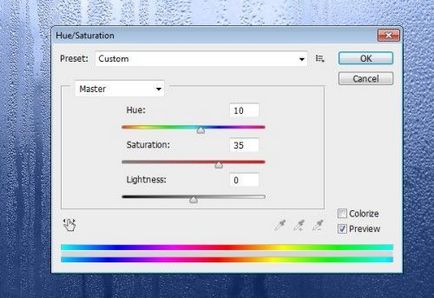
Далі нам необхідно знебарвити картинку з запітнілим склом, зробити це можна за допомогою корекції Desaturate (Знебарвити).

Тепер нам потрібно змінити розмірність зображення з запітнілим склом, для цього треба зайти у вкладку Image> Image Size (Зображення - Розмір зображення). Я встановив ширину 600 пікселів, але ви можете встановити значення відмінне від мого. Все залежить від тексту, який ви хочете створити.
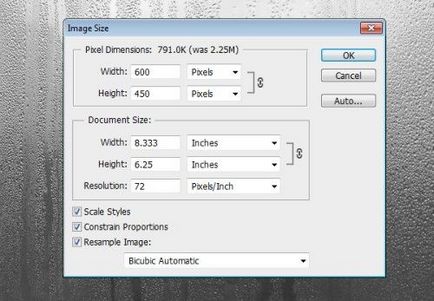
Відкрийте картинку з хаммером - Hummer H2 Night City Car в Photoshop і помістіть його над шаром з запітнілим склом. Активуйте команду Free Transform (Вільне трансформування), щоб змінити розмір цього зображення. Для цього утримуючи клавішу Shift, щоб зберегти пропорції, перемістіть один з кутових маркерів всередину.
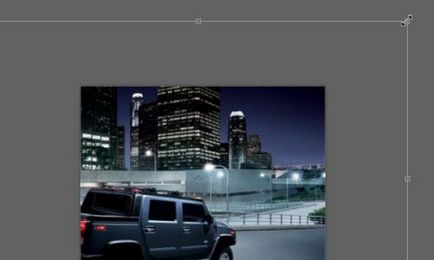
Після того, як ви слід регулювати картинку з автомобілем, натисніть ОК.

Для шару з автомобілем режим змішування зміните на Overlay (Перекриття) і непрозорість знизьте до 80%.

Перейдіть у вкладку Filter> Blur> Gaussian Blur (Фільтр - Розумієте - Розумієте по Гауса) і размойте картинку з автомобілем, встановивши радіус розмиття 5,5 пікселів.
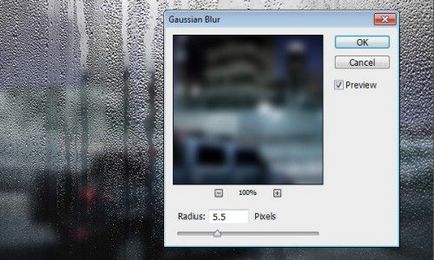
Поверх всіх шарів створіть новий шар і назвіть його Text. Колір переднього плану змініть на чорний, візьміть інструмент Brush Tool (B) (Кисть). У наборі кистей візьміть кисть Rough Round Bristle. Розмір виберіть на свій розсуд, я встановив 30 пікселів.
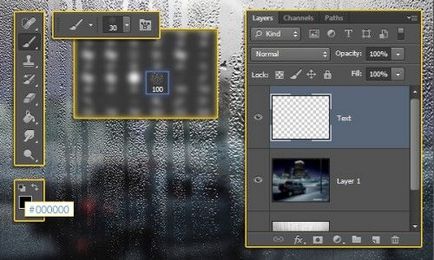
Відкрийте панель кистей F5 і приберіть галочку біля Transfer (Передача).
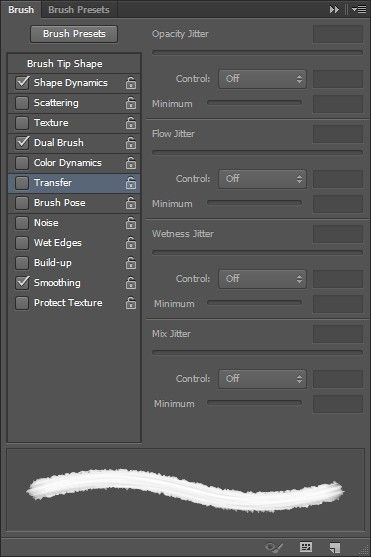
Тепер на запітнілому склі напишіть текст за допомогою налаштованої кисті. Це досить непросто, так що не поспішайте, ви завжди можете скасувати, невдало написану, букву.

Після того, як ви напишете текст, зменшіть діаметр кисті і додайте патьоки для кожної літери для створення більшої реалістичності.

Поверх шару з текстом створіть новий шар, заповніть його білим кольором і змініть режим накладання для заливного шару на Soft Light (М'яке світло), так само зменшіть значення непрозорості до 55%.
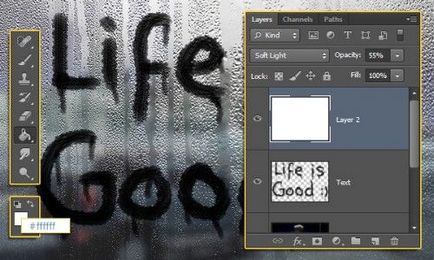
І на завершення виберіть шар, на якому написаний текст, і змініть значення непрозорості приблизно до 85%.
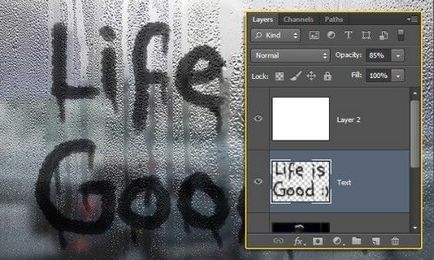
В результаті у нас вийшов реалістичний текст на запітнілому склі.
